개요: 파일 공유를 Microsoft 365로 마이그레이션
온-프레미스 파일 공유 콘텐츠를 Microsoft 365로 마이그레이션하면 혁신적인 Office 앱, 지능형 클라우드 서비스, 세계적 수준의 보안 및 Microsoft SharePoint, Teams 및 OneDrive에서 제공되는 풍부한 기능을 사용하여 공동 작업할 수 있습니다. 마이그레이션 관리자를 통해 마이그레이션을 완료할 수 있습니다.
마이그레이션 관리자는 여러 서버를 "에이전트"로 설정할 수 있으므로 마이그레이션 프로젝트를 필요한 만큼 확장할 수 있습니다. 마이그레이션 관리자는 SharePoint 관리 센터에 있으며 에이전트 설정 및 작업 만들기를 안내합니다. 전역 설정 또는 작업별 설정을 지정할 수 있고, 모든 작업 진행 상황을 확인할 수 있으며, 집계 요약 및 작업별 보고서를 다운로드할 수 있습니다. 또한 Migration Manager는 성능을 최적화하고, 사전 검사를 수행하고, 파일 제외 메트릭을 구현하는 에이전트 그룹화와 같은 고급 기능을 제공합니다.
팁
파일 공유 외에도 마이그레이션 관리자를 사용하여 Google Workspace, Box, Dropbox 및 Egynte를 비롯한 다른 클라우드 공급자의 콘텐츠를 마이그레이션합니다. 어디에서 마이그레이션하고 있나요?에서 자세히 알아보세요.
작동 방식
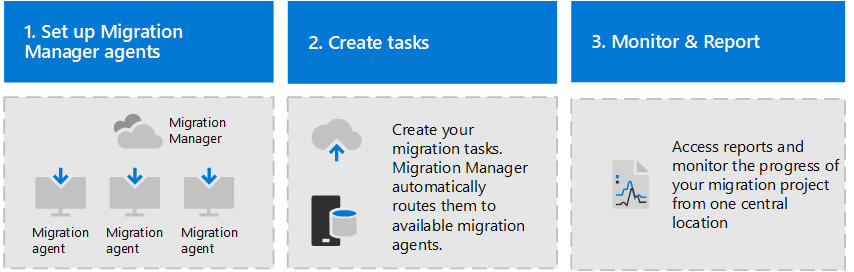
마이그레이션 에이전트 설정. 마이그레이션 관리자에 연결하려는 각 컴퓨터 또는 가상 머신에 경량 에이전트를 다운로드하여 설치합니다. 에이전트는 서비스로 실행되며 Microsoft 365 대상과 온-프레미스 원본 모두에 인증됩니다.
마이그레이션할 & 작업을 만듭니다. 마이그레이션하려는 네트워크 파일 공유의 URL(원본)과 콘텐츠를 마이그레이션하는 SharePoint 사이트, OneDrive 계정 또는 Microsoft Teams 사이트의 URL 또는 계정을 입력하거나 여러 사용자 마이그레이션을 위해 CSV 파일을 업로드하여 작업을 만듭니다. 할당된 에이전트 그룹의 다음 사용 가능한 에이전트에 작업이 자동으로 할당됩니다.
모니터 및 보고서 모든 에이전트의 진행 상황을 모니터링하고, 마이그레이션 작업의 요약을 다운로드하고, 각 개별 마이그레이션에 대한 자세한 데이터를 다운로드합니다.
파일 크기 마이그레이션 제한
Microsoft는 Microsoft 365 마이그레이션에 대한 파일 공유를 위해 최대 250GB 크기의 파일을 지원합니다.
필수 구성 요소 및 사용 권한
| 요구 사항 | 참고 |
|---|---|
| 시스템 요구 사항 | Migration Manager 시스템 요구 사항 |
| 끝점 | 마이그레이션 관리자에는 엔드포인트가 필요했습니다. 컴퓨터 또는 VM에 필요한 엔드포인트가 열려 있는지 확인합니다. |
| SMB 2.0 | 파일 공유 마이그레이션의 경우 원본 데이터를 호스팅하는 서버가 SMB 2.0 이상을 지원해야 합니다. |
| 대상에 대한 액세스 | 콘텐츠를 마이그레이션하려는 Microsoft 365 테넌트에서 전역 관리자 또는 OneDrive/SharePoint 관리자 여야 합니다. |
| 원본에 대한 액세스 | 마이그레이션하려는 네트워크 파일 공유에 대한 읽기 권한이 있는 Windows 자격 증명입니다. |
참고
마이그레이션 관리자를 사용하여 영어가 아닌 SharePoint 사이트로 콘텐츠를 마이그레이션하는 경우 사이트 제목에 영어가 아닌 문자가 포함되지 않아야합니다.